SpeedDraftでは、とにかく効率的に作図するために、ファンクションキーなどをカスタマイズしています。
ファンクションキーの設定を元に戻すには、ファンクションキーの設定を元に戻すにはを参照してください。
[F5]で全画層OFF、[F6]で全画層ON
図面が込み入ってくると、必要な情報だけを表示させて間違いなく、効率的に作業をすることが必要になってきます。たとえば、壁の線だけを編集したい時は、壁のレイヤーを現在層にし、[F5]を押します。壁以外が非表示になりますので、壁の線だけに集中して作業を行うことができます。作業が終わったら[F6]を押し、全表示に戻します。
多くのCADオペレーターをトレーニングしてきましたが、この操作はまず最初に教え、徹底的に慣れてもらっています。その後の作図スピードに大きく影響します。私自身もこの機能なしではスムーズに作図ができません。それほど重要な機能と言っていいでしょう。
[CONTROL+”Q”]で現在層セット
図形を選択し、[CONTROL+”Q”]を押すことで、その図形のレイヤーが現在層になります。
その直後に、前述の[F5]を押して、現在層レイヤー以外を全てオフにすることが多いです。
[CONTROL+”Q”]から[F5]での動きは一連の動きとして覚えると、作図スピードが格段にアップします。
[F3]で垂直スナップ、[F4]で線上スナップ
正確な作図をするには正確なスナップに習熟する必要があります。
多くの場合、端点にスナップするのは大変危険です。なぜならその線分の端点が、正確な位置にあるとは限らず、わずかにずれている可能性もあるからです。
多くの場合、完全に垂直であると信頼できる線分に対し、垂直スナップを使うべきでしょう。
垂直スナップは作図時に頻出するため[F3]に割り当てました。
また、線上スナップは使うことは殆どないため、OSNAP設定からは外し、逆に使うときだけ[F4]で呼び出します。
[CONTROL+”R”]でまとめて回転、[CONTROL+SHIFT+”R”]で個別に回転
図形を90度回転させる頻度はかなり高いので、[CONTROL+”R”]もしくは[CONTROL+SHIFT+”R”]で回転できるようにセットしてあります。
[CONTROL+”R”]は特に使う頻度が高いでしょう。
この動画の前半は[CONTROL+”R”]、後半はCONTROL+SHIFT+”R”]です。
ooで高機能オフセット
キーボードからooと打つと[SD_2008]を呼び出し、高機能オフセットが起動します。
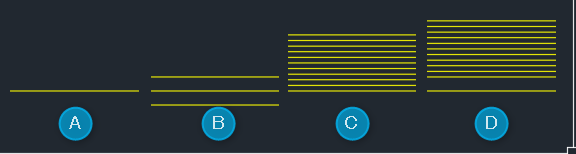
| A | オフセットする元の線です |
| B | 50,-100と入力したオフセット。複数のオフセットをカンマで区切って入力できます。 壁芯からLGSの線を発生させたい時などに便利です。 |
| C | 20*10と入力したオフセット。等間隔で複数の線を発生させたい時に使います。 |
| D | BとDを組み合わせて、50,10*10のようにも使えます。 |
vvでペーストしながら回転・反転
クリップボードに図形がある状態で、vvと打つと、その図形を回転させながらペーストできます。
キーボードの[A][D]で時計回り、反時計回りに回転、[S]で鏡像反転します。
目的の状態になったところで、画面の何処かをクリックして確定し、挿入位置をクリックします。
このショートカットも、CADの操作時間を大幅に削減するでしょう。

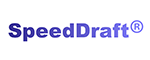
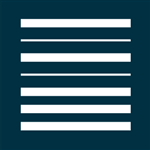


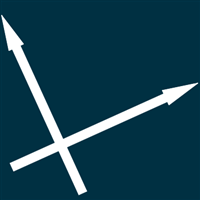

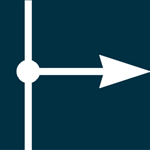


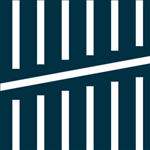
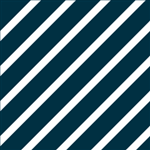

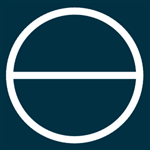
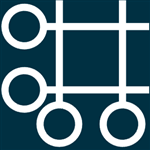




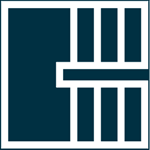
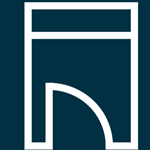
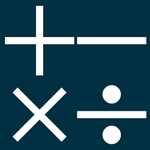


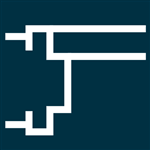
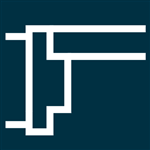



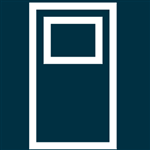
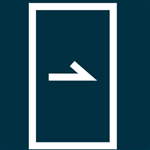
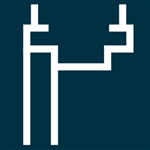
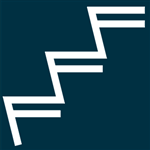


コメント